专业的浏览器下载、评测网站
使用手机QQ浏览器破解WIFI密码的最新图文教程
2020-09-19作者:浏览器之家来源:本站原创浏览:
如何使用手机QQ浏览器破解WIFI密码?不知道大家爱是否清楚,手机QQ浏览器中自带WIFI助手功能,用户可以通过这个功能免费破解连接WIFI,非常的方便。考虑到一些刚刚接触手机QQ浏览器的朋友可以不知道如何使用手机QQ浏览器破解WIFI密码,为此浏览器之家小编给大家分享一下详细的操作步骤,有兴趣的朋友赶紧来看看吧。
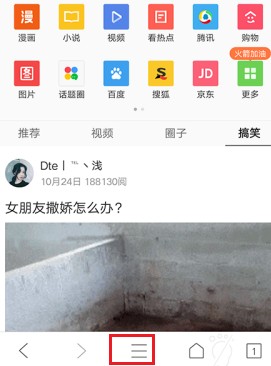
2、进入QQ浏览器的设置页面后,在设置列表中找到“扩展功能”这一项,点击进入“扩展功能”管理页面。
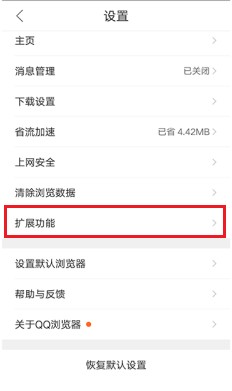
3、在扩展功能列表中可以看到“wifi助手”这一项,我们将该功能设置开启后返回到QQ浏览器主页面中。
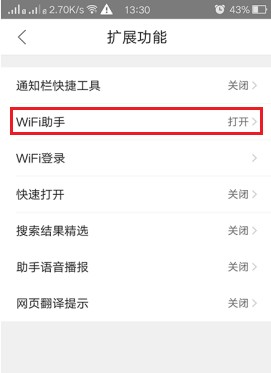
4、此时在QQ浏览器主界面右上角就可以看到wifi助手的图标了,点击进入就可以查找附近的免费WIFI并轻松进行连接了。
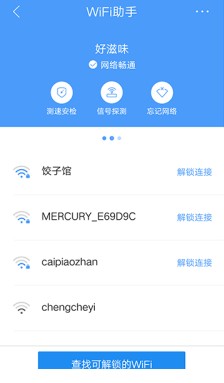
以上就是使用手机QQ浏览器破解WIFI密码的最新图文教程,按照上面的方法来进行操作,就可以使用手机QQ浏览器轻松连接免费WIFI了。
使用手机QQ浏览器破解WIFI密码的最新图文教程
1、打开手机中的QQ浏览器,在浏览器主界面底部的导航中带你及由三条横线组成的“菜单”图标,然后在弹出的菜单窗口左下角点击“设置”打开设置页面。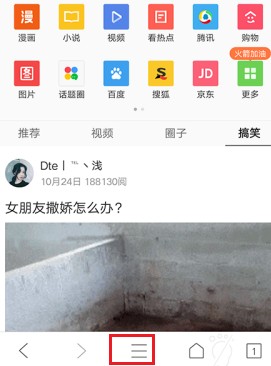
2、进入QQ浏览器的设置页面后,在设置列表中找到“扩展功能”这一项,点击进入“扩展功能”管理页面。
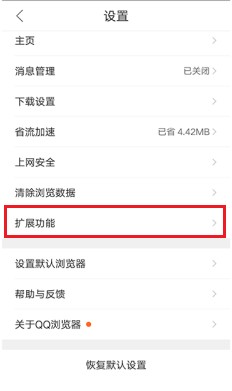
3、在扩展功能列表中可以看到“wifi助手”这一项,我们将该功能设置开启后返回到QQ浏览器主页面中。
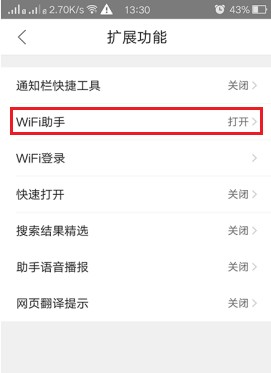
4、此时在QQ浏览器主界面右上角就可以看到wifi助手的图标了,点击进入就可以查找附近的免费WIFI并轻松进行连接了。
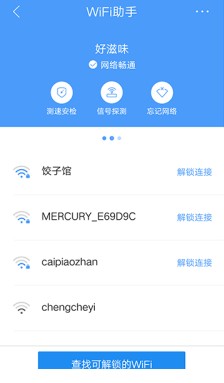
以上就是使用手机QQ浏览器破解WIFI密码的最新图文教程,按照上面的方法来进行操作,就可以使用手机QQ浏览器轻松连接免费WIFI了。
猜你喜欢
热门文章
本类排行
相关下载
关注手机站